phone CITROEN BERLINGO MULTISPACE 2016 InstruktionsbÖcker (in Swedish)
[x] Cancel search | Manufacturer: CITROEN, Model Year: 2016, Model line: BERLINGO MULTISPACE, Model: CITROEN BERLINGO MULTISPACE 2016Pages: 296, PDF Size: 10.01 MB
Page 205 of 296
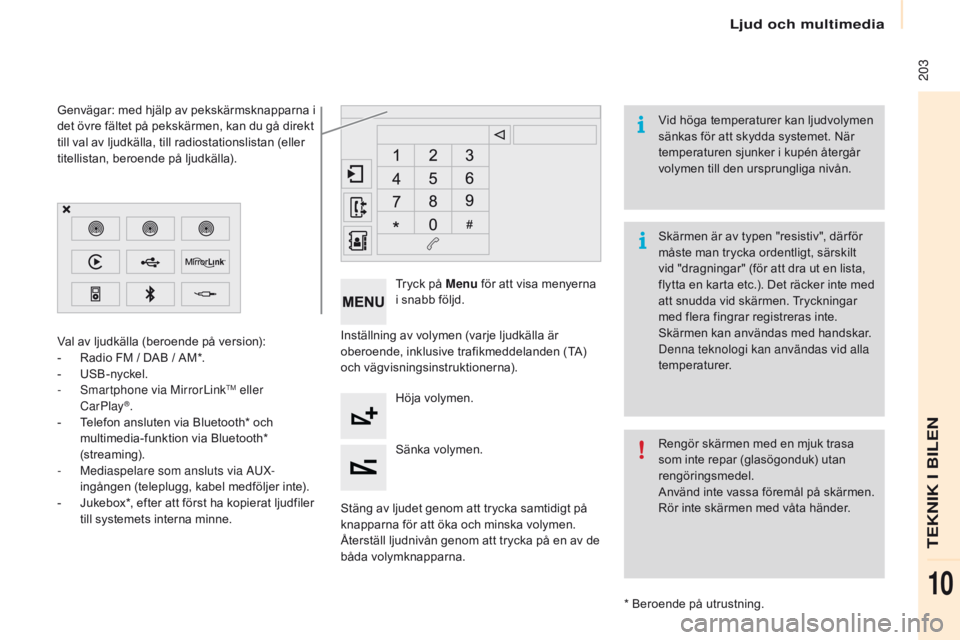
Ljud och multimedia
203
Berlingo-2-VP_sv_Chap10a_sMEGplus_ed01-2016
Inställning av volymen (varje ljudkälla är
oberoende, inklusive trafikmeddelanden (TA)
och vägvisningsinstruktionerna).
Stäng av ljudet genom att trycka samtidigt på
knapparna för att öka och minska volymen.
Återställ ljudnivån genom att trycka på en av de
båda volymknapparna. Tryck på Menu
för att visa menyerna
i snabb följd.
Höja volymen.
Sänka volymen.
Val av ljudkälla (beroende på version):
-
R
adio FM / DAB / AM*.
-
U
SB-nyckel.
-
s
m
artphone via MirrorLink
tM eller
CarPlay®.
-
T
elefon ansluten via Bluetooth* och
multimedia-funktion via Bluetooth*
(streaming).
-
M
ediaspelare som ansluts via A
uX
-
ingången (teleplugg, kabel medföljer inte).
-
J
ukebox*, efter att först ha kopierat ljudfiler
till systemets interna minne.
* Beroende på utrustning.
Genvägar: med hjälp av pekskärmsknapparna i
det övre fältet på pekskärmen, kan du gå direkt
till val av ljudkälla, till radiostationslistan (eller
titellistan, beroende på ljudkälla).
Skärmen är av typen "resistiv", där för
måste man trycka ordentligt, särskilt
vid "dragningar" (för att dra ut en lista,
flytta en karta etc.). Det räcker inte med
att snudda vid skärmen. Tryckningar
med flera fingrar registreras inte.
Skärmen kan användas med handskar.
Denna teknologi kan användas vid alla
temperaturer. Vid höga temperaturer kan ljudvolymen
sänkas för att skydda systemet. När
temperaturen sjunker i kupén återgår
volymen till den ursprungliga nivån.
Rengör skärmen med en mjuk trasa
som inte repar (glasögonduk) utan
rengöringsmedel.
Använd inte vassa föremål på skärmen.
Rör inte skärmen med våta händer.
TEKNIK I BILEN
10
Page 207 of 296
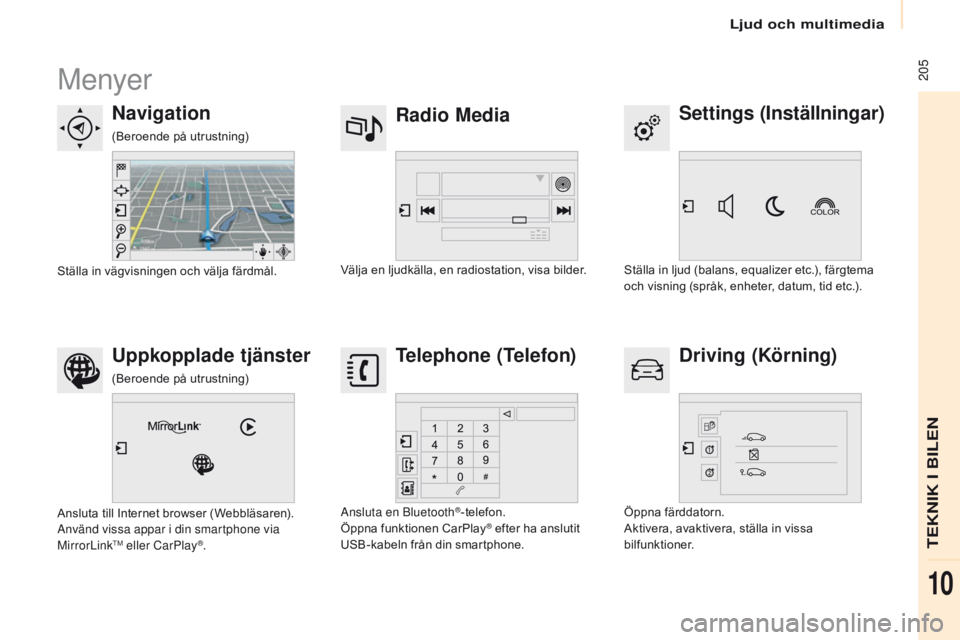
Ljud och multimedia
205
Berlingo-2-VP_sv_Chap10a_sMEGplus_ed01-2016
Menyer
Settings (Inställningar)
Radio Media
Navigation
Driving (Körning)
Uppkopplade tjänster Telephone (Telefon)
Ställa in ljud (balans, equalizer etc.), färgtema
och visning (språk, enheter, datum, tid etc.).
Välja en ljudkälla, en radiostation, visa bilder.
Ställa in vägvisningen och välja färdmål.
Öppna färddatorn.
Aktivera, avaktivera, ställa in vissa
bilfunktioner.
Ansluta till Internet browser (Webbläsaren).
Använd vissa appar i din smartphone via
MirrorLink
tM eller CarPlay®. Ansluta en Bluetooth
®-telefon.
Öppna funktionen CarPlay® efter ha anslutit
USB-kabeln från din smartphone.
(Beroende på utrustning)
(Beroende på utrustning)
TEKNIK I BILEN
10
Page 210 of 296
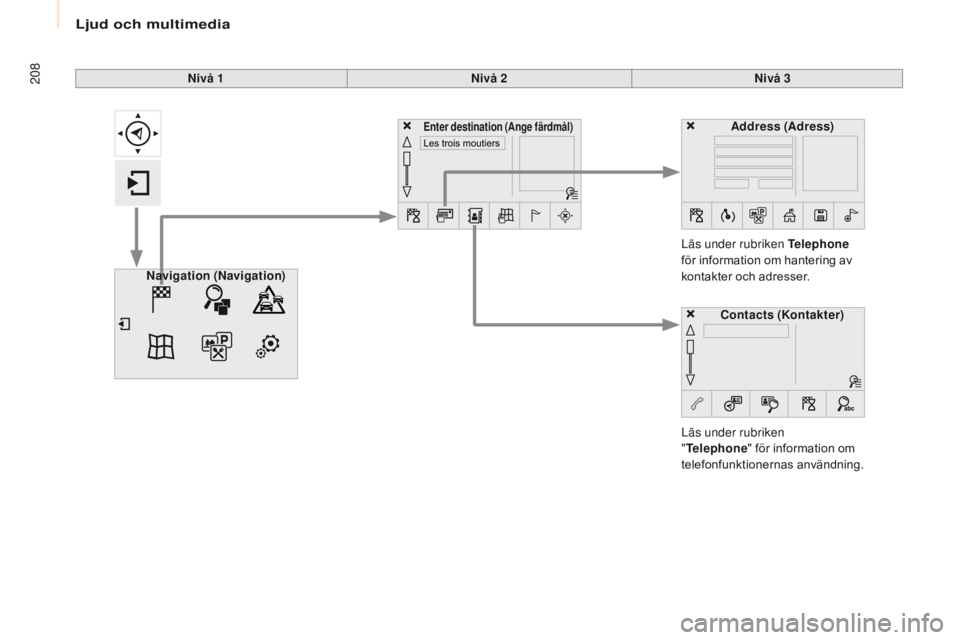
Ljud och multimedia
208
Berlingo-2-VP_sv_Chap10a_sMEGplus_ed01-2016
Nivå 1 Nivå 2Nivå 3
Läs under rubriken
" Telephone " för information om
telefonfunktionernas användning. Läs under rubriken Telephone
för information om hantering av
kontakter och adresser.
Navigation (Navigation) Address (Adress)
Enter destination (Ange färdmål)
Contacts (Kontakter)
Page 234 of 296
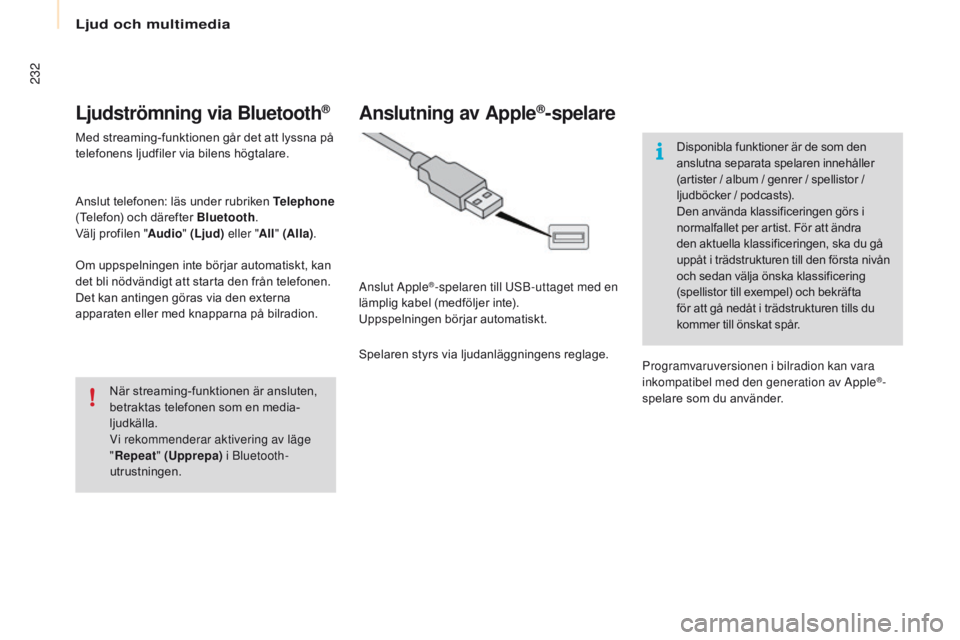
Ljud och multimedia
232
Berlingo-2-VP_sv_Chap10a_sMEGplus_ed01-2016
Ljudströmning via Bluetooth®
Med streaming-funktionen går det att lyssna på
telefonens ljudfiler via bilens högtalare.
Anslut telefonen: läs under rubriken Telephone
(Telefon) och därefter Bluetooth .
Välj profilen " Audio" (Ljud) eller "All" (Alla) .
Om uppspelningen inte börjar automatiskt, kan
det bli nödvändigt att starta den från telefonen.
Det kan antingen göras via den externa
apparaten eller med knapparna på bilradion.
När streaming-funktionen är ansluten,
betraktas telefonen som en media-
ljudkälla.
Vi rekommenderar aktivering av läge
"Repeat " (Upprepa) i Bluetooth-
utrustningen.
Anslutning av Apple®-spelare
Anslut Apple®-spelaren till usB -uttaget med en
lämplig kabel (medföljer inte).
Uppspelningen börjar automatiskt.
Spelaren styrs via ljudanläggningens reglage. Disponibla funktioner är de som den
anslutna separata spelaren innehåller
(artister / album / genrer / spellistor /
ljudböcker / podcasts).
Den använda klassificeringen görs i
normalfallet per artist. För att ändra
den aktuella klassificeringen, ska du gå
uppåt i trädstrukturen till den första nivån
och sedan välja önska klassificering
(spellistor till exempel) och bekräfta
för att gå nedåt i trädstrukturen tills du
kommer till önskat spår.
Programvaruversionen i bilradion kan vara
inkompatibel med den generation av Apple
®-
spelare som du använder.
Page 245 of 296
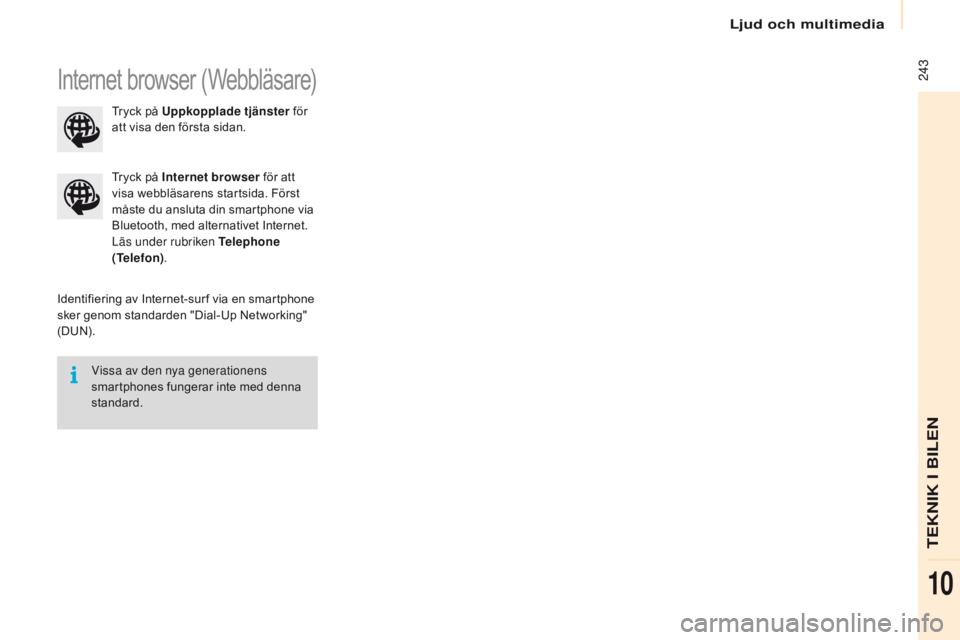
Ljud och multimedia
243
Berlingo-2-VP_sv_Chap10a_sMEGplus_ed01-2016
Internet browser (Webbläsare)
Identifiering av Internet-sur f via en smartphone
sker genom standarden "Dial-Up Networking"
(DUN). Tryck på Internet browser
för att
visa webbläsarens startsida. Först
måste du ansluta din smartphone via
Bluetooth, med alternativet Internet.
Läs under rubriken Telephone
(Telefon) .
Vissa av den nya generationens
smartphones fungerar inte med denna
standard. Tryck på Uppkopplade tjänster
för
att visa den första sidan.
TEKNIK I BILEN
10
Page 248 of 296
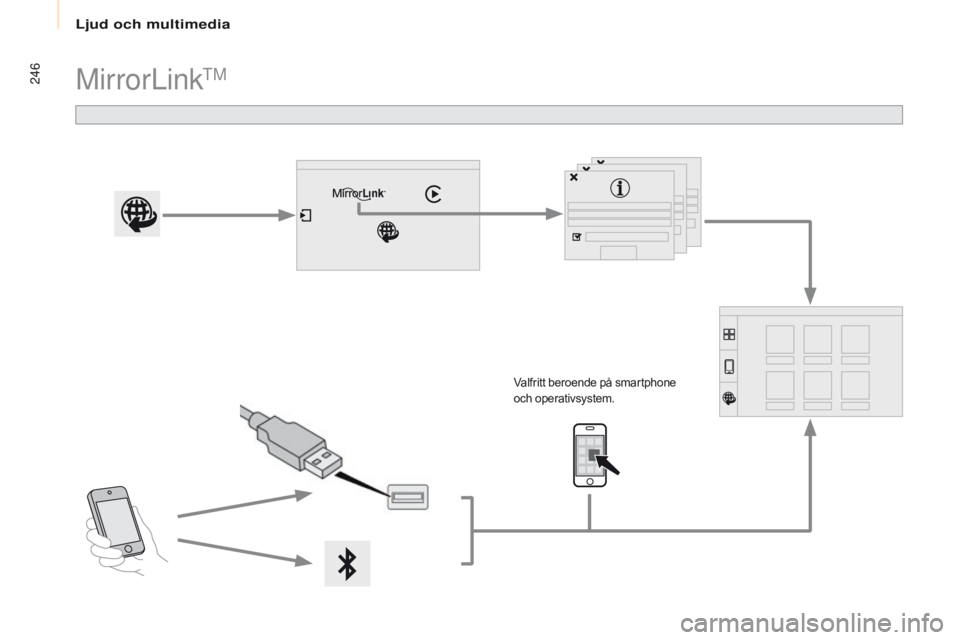
Ljud och multimedia
246
Berlingo-2-VP_sv_Chap10a_sMEGplus_ed01-2016
MirrorLinktM
Valfritt beroende på smartphone
och operativsystem.
Page 249 of 296

Ljud och multimedia
247
Berlingo-2-VP_sv_Chap10a_sMEGplus_ed01-2016
Av säkerhetsskäl är det förbjudet
att använda en smartphone under
färd eftersom det kräver odelad
uppmärksamhet av föraren.
När du använder din smartphone måste
bilen vara stillastående .
sy
nkroniseringen av en smartphone
gör det möjligt att visa appar som
är kompatibla med MirrorLink
tM på
skärmen i bilen.
Funktionsprinciper och standarder
är under ständig utveckling. För
att kommunikationen mellan din
smartphone och systemet ska
fungera, måste telefonen under
alla omständigheter vara upplåst.
up
pdatera operativsystemet i din
smartphone samt datum och klockslag
i både smartphone och bilens system.
Besök märkets svenska webbplats för
att få information om vilka smartphone-
modeller det finns stöd för. Av säkerhetsskäl går det bara att
använda apparna när bilen står stilla.
Så snart bilen börjar rulla avbryts
visningen.
Vid anslutning av din smartphone till
systemet rekommenderar vi att du
startar Bluetooth
® i din smartphone. Starta applikationen på din
smartphone (valfritt beroende på
smartphone och operativsystem).
Vid sidan av MirrorLink
tM-visningen, går det
fortfarande att välja de olika musikkällorna med
hjälp av pekknappar i det övre bandet.
Systemets menyer är hela tiden åtkomliga med
hjälp av särskilda knappar. Under denna procedur visas flera
skärmsidor som rör sambanden
mellan vissa funktioner.
Godkänn dessa för att starta och
slutföra anslutningen.
Anslut USB-kabeln. Din smartphone
ställer sig i laddningsläge när den
ansluts med USB-kabeln. Tryck på " MirrorLink
tM"
för att starta
systemapplikationen.
nä
r anslutningen är klar visas en sida med en
lista över de appar som tidigare laddats ned
till din smartphone och som är anpassade till
MirrorLink
tM.
Om det finns en enda nedladdad app i din
smartphone startar den automatiskt.
Anslutning av smartphone
via MirrorLinkTM
Tryck på änden av belysningsreglaget för att
starta röststyrningen på din smartphone via
systemet.
Röstigenkänningen kräver en kompatibel
smartphone som anslutits i förväg via
Bluetooth.
Röststyrning
Observera:
- ä ven om din smartphone är
förberedd för denna funktion kan
den behöva göras kompatibel med
"MirrorLink
tM", genom att du laddar
ned en särskild applikation.
Tryck på " Uppkopplade tjänster "
i systemet för att visa den första
skärmsidan.
TEKNIK I BILEN
10
Page 251 of 296
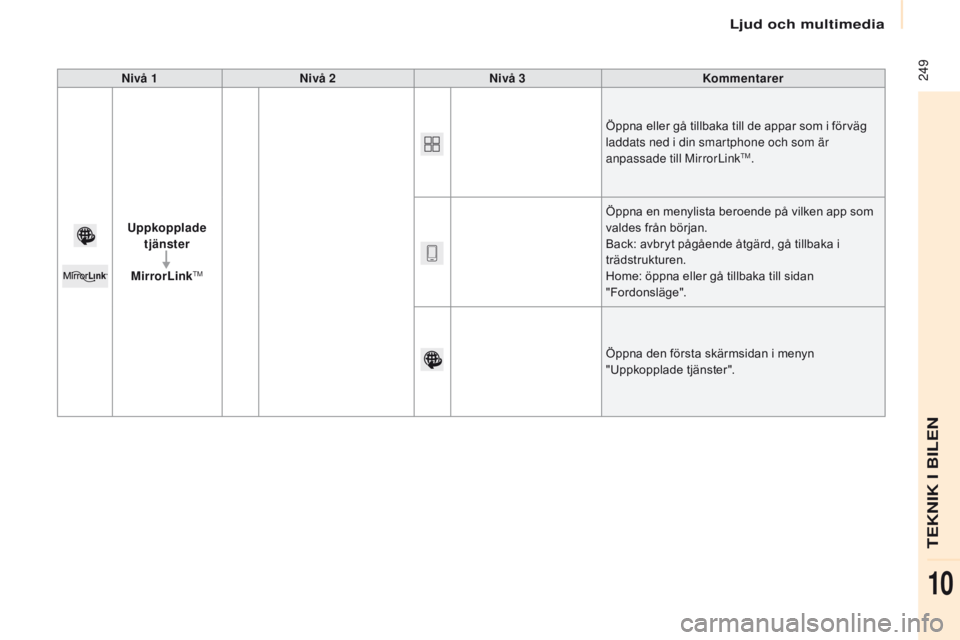
Ljud och multimedia
249
Berlingo-2-VP_sv_Chap10a_sMEGplus_ed01-2016
Nivå 1 Nivå 2 Nivå 3 Kommentarer
Uppkopplade tjänster
MirrorLink
tM
Öppna eller gå tillbaka till de appar som i förväg
laddats ned i din smartphone och som är
anpassade till MirrorLink
tM.
Öppna en menylista beroende på vilken app som
valdes från början.
Back: avbryt pågående åtgärd, gå tillbaka i
trädstrukturen.
Home: öppna eller gå tillbaka till sidan
"Fordonsläge".
Öppna den första skärmsidan i menyn
"Uppkopplade tjänster".
TEKNIK I BILEN
10
Page 253 of 296
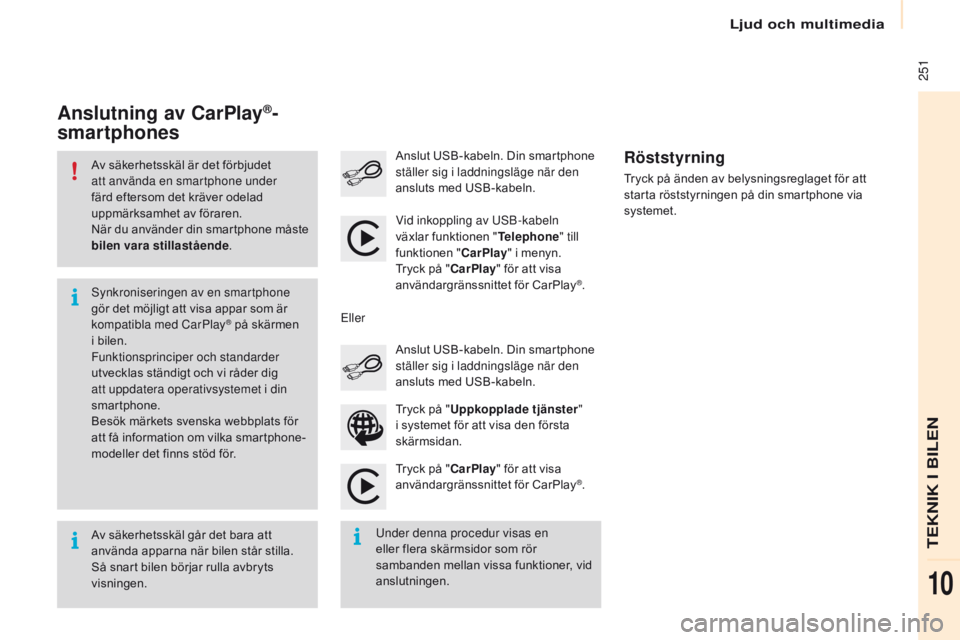
Ljud och multimedia
251
Berlingo-2-VP_sv_Chap10a_sMEGplus_ed01-2016
Av säkerhetsskäl är det förbjudet
att använda en smartphone under
färd eftersom det kräver odelad
uppmärksamhet av föraren.
När du använder din smartphone måste
bilen vara stillastående .
Av säkerhetsskäl går det bara att
använda apparna när bilen står stilla.
Så snart bilen börjar rulla avbryts
visningen.
sy
nkroniseringen av en smartphone
gör det möjligt att visa appar som är
kompatibla med CarPlay
® på skärmen
i bilen.
Funktionsprinciper och standarder
utvecklas ständigt och vi råder dig
att uppdatera operativsystemet i din
smartphone.
Besök märkets svenska webbplats för
att få information om vilka smartphone-
modeller det finns stöd för. Vid inkoppling av
us
B
-kabeln
växlar funktionen " Telephone" till
funktionen " CarPlay" i menyn.
Tryck på " CarPlay" för att visa
användargränssnittet för CarPlay
®.
Tryck på " CarPlay" för att visa
användargränssnittet för CarPlay
®.
Anslut USB-kabeln. Din smartphone
ställer sig i laddningsläge när den
ansluts med USB-kabeln.
Tryck på änden av belysningsreglaget för att
starta röststyrningen på din smartphone via
systemet.
Anslutning av CarPlay®-
smartphones
under denna procedur visas en
eller flera skärmsidor som rör
sambanden mellan vissa funktioner, vid
anslutningen. Tryck på "
Uppkopplade tjänster "
i systemet för att visa den första
skärmsidan. Anslut USB-kabeln. Din smartphone
ställer sig i laddningsläge när den
ansluts med USB-kabeln.
Eller
Röststyrning
TEKNIK I BILEN
10
Page 255 of 296
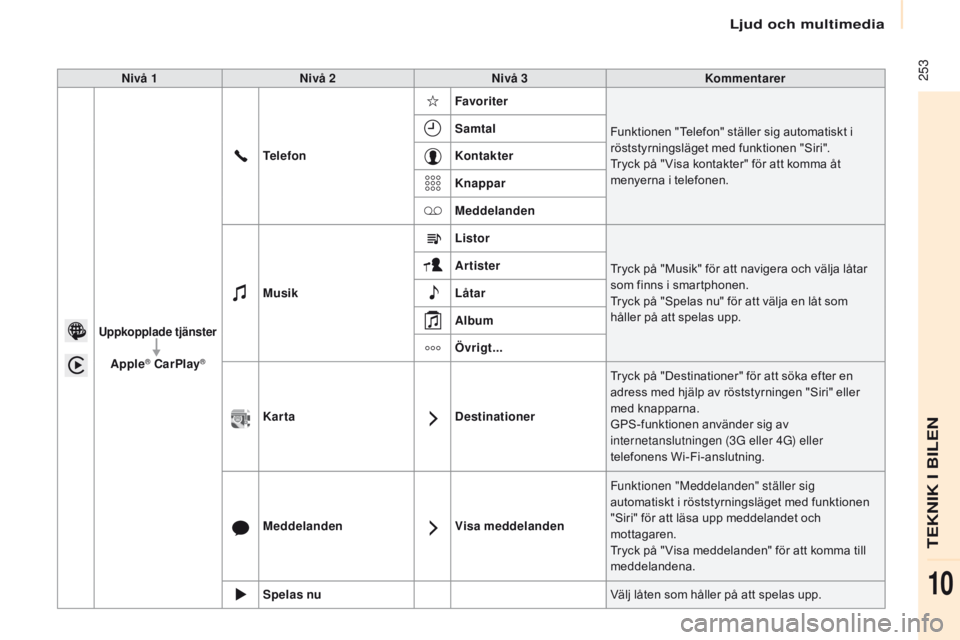
Ljud och multimedia
253
Berlingo-2-VP_sv_Chap10a_sMEGplus_ed01-2016
Nivå 1 Nivå 2 Nivå 3 Kommentarer
Uppkopplade tjänster
Apple® CarPlay®
TelefonFavoriter
Funktionen "Telefon" ställer sig automatiskt i
röststyrningsläget med funktionen "Siri".
Tryck på " Visa kontakter" för att komma åt
menyerna i telefonen.
Samtal
Kontakter
Knappar
Meddelanden
Musik Listor
Tryck på "Musik" för att navigera och välja låtar
som finns i smartphonen.
Tryck på "Spelas nu" för att välja en låt som
håller på att spelas upp.
Artister
Låtar
Album
Övrigt...
Karta DestinationerTryck på "Destinationer" för att söka efter en
adress med hjälp av röststyrningen "Siri" eller
med knapparna.
GPS-funktionen använder sig av
internetanslutningen (3G eller 4G) eller
telefonens Wi-Fi-anslutning.
Meddelanden Visa meddelandenFunktionen "Meddelanden" ställer sig
automatiskt i röststyrningsläget med funktionen
"Siri" för att läsa upp meddelandet och
mottagaren.
Tryck på " Visa meddelanden" för att komma till
meddelandena.
Spelas nu Välj låten som håller på att spelas upp.
TEKNIK I BILEN
10